
كومو وعدنا قبل بضعة أيام ، نقدم لك اليوم برنامجًا تعليميًا يمكننا من خلاله فتح ملف PDF كلمة السر مقفلة. منطقيا ، ما هو موضح في هذه المقالة سيكون استعادة كلمة المرور التي فقدناها أو نسيناها ، مما قد يعني فقدان البيانات من ملف PDF بسبب ذاكرتنا السيئة. المقال الذي كتبناه قبل بضعة أيام كان للتسهيل ، في حين أن هذا هو القدرة على الوصول إلى ملف لا يمكننا الوصول إليه.
الأداة التي سنتحدث عنها اليوم تسمى pdfcrack. عليك أن تضع في اعتبارك أن هذه الأنواع من الأدوات لا تصنع المعجزات وأنه ، اعتمادًا على قوة كلمة المرور ، قد لا يتم استعادتها أبدًا. النظام المستخدم لفك تشفير كلمة المرور هو القوة الغاشمة والعملية طويلة ، ليس بسبب ما يتعين علينا القيام به ولكن بسبب الوقت الذي قد يستغرقه إنهاء المهمة. نفصل العملية أدناه:
كيفية فتح ملف PDF باستخدام pdfcrack
نظرًا لأن العملية ستكون طويلة ، نذهب مباشرة لشرح الخطوات:
- يتوفر pdfcrack في معظم المستودعات الرسمية لتوزيعات Linux المختلفة. في Ubuntu ومشتقاته ، يمكن تثبيته باستخدام الأمر "sudo apt install pdfcrack" بدون علامات الاقتباس.
- بمجرد التثبيت ، سنقوم بتشغيل الأداة بالأمر:
pdfcrack -f nombre_del_archivo.pdf
ملاحظة: للجهل ، عندما نضع اسم ملف نشير إلى المسار الكامل. هذا يعني أننا إما نذهب إلى دليله في المحطة قبل تنفيذ العملية باسم الملف فقط أو نسحبه إلى المحطة وفي توزيعات مثل Ubuntu نزيل علامات الاقتباس.
يمكن أن تكون العملية طويلة جدًا ، وأكثر من ذلك بالنظر إلى pdfcrack فقط استخدم المعالج. بالطبع يمكنك استخدام 100٪ منه. لتسريع العملية ، يمكننا إضافة أحرف لاختبارها ، والتي من أجلها سنستخدم الخيار -c. سيعطيك هذا نقطة بداية ويمكن أن يكون مفيدًا إذا استخدمنا دائمًا نمطًا. على سبيل المثال ، سيكون الأمر التالي إذا استخدمت كلمات مرور تحتوي على كلمة "سيارة" وأرقام.
pdfcrack -f nombre_del_archivo.pdf -c coche1234
إذا أردنا لأي سبب من الأسباب أوقف العملية التي يمكننا القيام بها باستخدام Ctrl + C. بمجرد الضغط عليه ، سيحاول pdfcrack حفظ حالة العملية ، مما يعني أنه يمكننا متابعتها لاحقًا. عادةً ما يتم حفظ ملف العملية باسم "savestat.sav" في مجلدنا الشخصي ولمتابعته سنستخدم الخيار -1. سيبدو الأمر كما يلي:
pdfcrack -f nombre_del_archivo.pdf -1 savedstate.sav
خيار آخر يمكننا تكوينه هو الحد الأدنى لعدد الأحرف. مع الأخذ في الاعتبار أننا نعرف بعضنا البعض ، يمكننا معرفة ما نضعه عادة في كلمات المرور. أنا ، على سبيل المثال ، عادةً ما أستخدم المولدات الموجودة على أجهزتي أو DuckDuckGo! Bang المصمم لإنشاء كلمات مرور عشوائية. في الحالة الثانية ، عادةً ما أضع 12. الخيار هو -n = length ، حيث "length" هو عدد الأحرف. سيبدو الأمر كما يلي:
pdfcrack -f nombre_del_archivo.pdf -n=12
إذا وضعنا "-m" بدلاً من "-n" ، فسنخبرك بعدد الأحرف على الأكثر. يخبرك المثال التالي أنه يجب أن يكون لديك 20 كحد أقصى:
pdfcrack -f nombre_del_archivo.pdf -m=20
الجمع بين خيارات pdfcrack
مثل العديد من الأدوات الطرفية ، يسمح لنا pdfcrack بدمج الخيارات لتسهيل عملية فتح ملف pdf. للقيام بذلك ، عليك فقط ترك مسافة بين الخيار والخيار. من الأمثلة على ذلك ما يلي:
pdfcrack -f nombre_del_archivo.pdf -m=20 -n=12 -c 100690
بالأمر السابق سنخبرك بما يلي:
- تتكون كلمة المرور من 12 حرفًا على الأقل.
- الحد الأقصى الذي يجب أن تجمعه هو 20 حرفًا.
- تحتوي كلمة المرور في مرحلة ما على الأحرف "100690". لا يحتاجون إلى أن يأمروا.
كما أوضحنا ، قد يكون هذا مفيدًا إذا كنا نستخدم نظامًا لإنشاء كلمات المرور الخاصة بنا. حتى سنوات قليلة مضت عندما كانت الأخبار تفيد بأن موقع Yahoo! قد تم اختراقه ، كنت أستخدم نظامًا أضفت فيه تاريخ ميلادي. إذا كنت قد ولدت في 10 يونيو 1990 واستخدمت هذه الأرقام ، فإن إضافتها ستجعل العملية أسهل بكثير.
الخيارات الأخرى المتاحة هي:
- -w: لفتح ملف نصي حيث نقوم بتكوين عدة كلمات. هذا ما يعرف بالقاموس. تحتوي العديد من الأدوات التي تستخدم القوة الغاشمة لاختراق كلمات المرور على قاموس أو خيار لإضافتها إليها.
- -o: للعمل بكلمة مرور مالك.
- -p: يوفر كلمة مرور المستخدم لتسهيل الحصول على كلمة مرور المالك.
- -s: التبديل يقتصر على تغيير الكلمة الأولى إلى الأحرف الكبيرة.
- -b: سيُظهر لنا بعض المعايير لمعرفة أداء pdfcrack أثناء العملية.
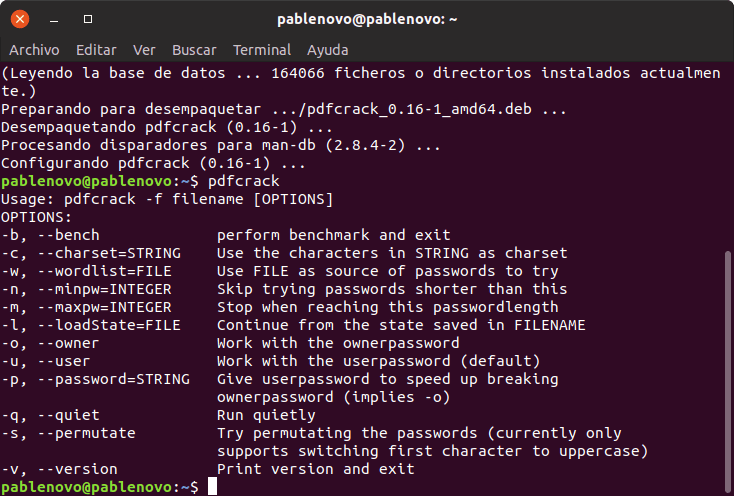
كل هذا يظهر إذا نفذنا الأمر «pdfcrack» دون إضافة أي خيار أو ملف إليه. هو نفسه كما في البرامج الأخرى إذا أضفنا "مساعدة" ، "؟" أو شيئا من هذا القبيل.
افتح ملف pdf بشكل أسرع
مشكلة pdfcrack أنه يستخدم معالج واحد فقط. الخير؟ ماذا او ما يمكننا إطلاق ما يصل إلى ثلاث عمليات مع ثلاثة نوى مختلفة ، كلها في نفس النافذة الطرفية. للقيام بذلك ، كما هو الحال في الأوامر الطرفية الأخرى ، سنضيف الحرف "&" بين الأوامر. على سبيل المثال:
pdfcrack -f prueba.pdf & pdfcrack -f prueba.pdf -c ccoeh & pdfcrack -f prueba.pdf -c 100690 -n=5
مع ما سبق ، سيبحث أحد الخيارات بشكل عام ، وسيبحث الثاني بالحرفين «ccoeh» والثالث بالأرقام «100690».
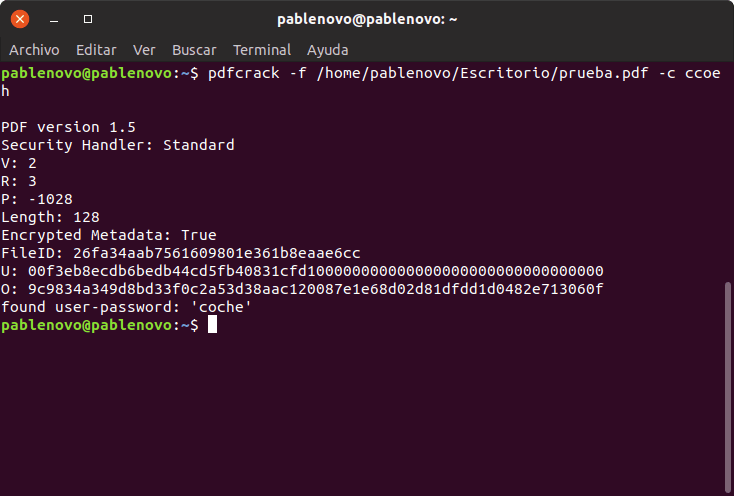
في المثال الذي أحضره إليكم ، قمت بحماية ملف «test.pdf» بكلمة المرور «السيارة» (ومن هنا جاءت الأحرف أعلاه). كما ترون ، فقد حقق ذلك بفضل الخيار الثاني الذي أشرت إليه. في حالة أين نضع الحروف التي يجب أن تحتوي عليها ، والنتيجة فورية، لا يدوم ثانية واحدة على جهاز كمبيوتر غير قوي للغاية.
بمجرد الانتهاء ، إذا أردنا التأكد من توقف pdfcrack عن العمل ، فسنكتب الأمر:
killall pdfcrack
في حال كان ذلك شيئًا مهمًا للغاية ، فإن أفضل ما يمكننا فعله هو حفظ الجلسات ومتابعتها في وقت آخر. هذا يسمح لنا بإيقاف تشغيل الكمبيوتر متى أردنا ، لذلك ، لا يوجد حد زمني ، يجب ألا تكون هناك كلمة مرور لمقاومتنا.
هل تعرف بالفعل كيفية فتح ملف PDF باستخدام هذه الأداة القوية?